Jak správně nastavit možnosti obnovení a zálohování pro dvoufázové ověření
Vždycky jsem byl velkým zastáncem dvoufázového ověření a zdá se, že v dnešní době je opravdu potřebujete použít. Stačí se podívat na nedávný bezpečnostní otvor společnosti Apple, který lidem umožnil resetovat heslo Apple ID pouze s vaší e-mailovou adresou a DOB. Pokud jste ve svém účtu povolili ověření ve dvou krocích, nemusíte se o tento problém bát.
Ačkoli dvoufázové ověření může zvýšit bezpečnost vašeho účtu, může také způsobit spoustu problémů, pokud ztratíte zařízení, které generuje kódy. Stejně jako je potřeba provést více vertikálních verzí pro ověření v dvou krocích, je zde i trochu nastavení backend, které musíte provést, abyste získali přístup ke svému účtu v případě ztráty nebo krádeže.
V současné době mám v Google, Dropbox, Facebook, Lastpass.com a Apple.com povoleno dvoufázové ověření. Poté, co jsem provedl malý výzkum, jsem si uvědomil, že nemám dost záloh připravených. Vlastně jsem předstíral, že jsem ztratil své zařízení a chtěla jsem vidět, jak snadné by bylo, kdybych se vrátil. Byl jsem překvapen. Pokud nemáte správné nastavení, můžete skončit buď trvale se zamknout nebo muset projít hodinami nebo dny, kdy se snažíte přesvědčit zákaznické služby, že jste skutečným vlastníkem účtu.
V tomto článku projdu těmito pěti stránkami a vysvětlím, co musíte udělat, abyste zajistili, že váš účet zůstane bezpečný, ale je stále obnovitelný v případě, že ztratíte svůj telefon a nemůžete kódy generovat.
Existuje několik věcí, které byste měli nastavit, pokud jde o obnovení účtu Google. Chcete-li začít, přejděte na stránku Nastavení účtu zde:
https://www.google.com/settings/account
První věc, kterou chcete udělat, je přidat e-mailovou adresu pro obnovení. E-mailová adresa pro obnovení se používá častěji, když zapomenete heslo nebo váš účet byl napaden, ale je to další mechanismus, který lze použít k návratu zpět na váš účet bez ohledu na to, co vám brání v přístupu.

Poté klikněte na položku Zabezpečení a poté klikněte na Nastavení dvoufázové ověření.
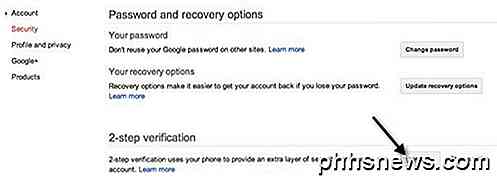
Zde je místo, kde musíte nastavit možnosti zálohování pro ověření ve dvou krocích nebo alespoň ujistěte se, že je vše aktuální.
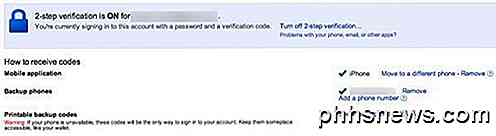
Důležitými aspekty jsou záložní telefony a záložní záložní kódy. Měli byste určitě mít alespoň jeden záložní telefon, který může být jiný mobilní telefon, domácí telefon atd. Zjistěte, že tento záložní telefon je také bezpečný nebo s někým, komu plně důvěřujete, jako jsou vaši rodiče nebo někdo. Moje dvouletá dcera hrála s mým iPhone a odstranila aplikaci Google Authenticator. Nelze jej obnovit z zálohování, a proto jsem musel zavolat na svůj záložní telefon, abych ji dostal.
Pěkná věc o zálohovaném telefonu je, že pokud nemůžete na něm dostávat textovou zprávu, můžete mít k dispozici automatickou službu s kódem. Zadruhé vytiskněte záložní kódy a neukládejte je do počítače. Nabízí vám tu možnost, ale je to strašný nápad. Tyto kódy nechcete v digitálním formátu. Nechcete, aby jste v peněžence měli záložní kódy. Měli by být bezpečně udržováni v jednom místě a vytaženi pouze tehdy, když je budete potřebovat.
Poslední věc, kterou můžete, je vytvořit jeden nebo dva počítače Důvěryhodné počítače. Pokud posouváte dolů stránku nastavení ověření ve dvou krocích, uvidíte, zda je aktuální počítač důvěryhodný nebo nikoli:

To v podstatě znamená, že v tomto počítači nebudete muset zadávat ověřovací kód asi 30 dní. Po tomto okamžiku se to samozřejmě ptá, ale pokud ztratíte svůj telefon, můžete se přihlásit pomocí důvěryhodného počítače, pak se přesunout do dvou kroků na jiný telefon nebo jej vypnout, dokud nebude mít čas znovu nastavit.
Dropbox
Dropbox ve dvou krocích je podobný službě Google, ale nemá tolik možností. V podstatě, pokud ztratíte telefon, musíte zadat nouzový záložní kód, který vám poskytnou při prvním nastavení dvoufázového ověření. Pokud jste ji již povolili a kód již nemůžete najít, měli byste zakázat dvoufázový krok a poté jej opět aktivovat, abyste vytvořili nový nouzový záložní kód.
Jakmile se přihlásíte do Dropboxu, musíte kliknout na své jméno v horní části a potom kliknout na Nastavení . Poté klikněte na Zabezpečení :
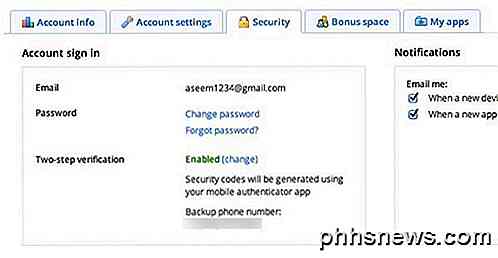
První věc, kterou chcete udělat, je vypnutí dvou kroků, pokud nemáte záložní záchranný kód. Jakmile to máte a máte povoleno dvoufázový krok, pokračujte a nezapomeňte přidat záložní telefonní číslo. Používám aplikaci Google Authenticator k vygenerování kódů, protože můžete použít telefon jako zálohu. Pokud pro získání kódů používáte telefonní SMS, jedinou zálohou je záchranný kód. Proto je lepší nainstalovat aplikaci Google Authenticator a poté použít telefonní číslo jako zálohu. Pak budete mít dvě zálohy, pokud se něco pokazí.
Nestojí to ani za to, že společnost Dropbox důvěřovala i počítačům, a pokud ztratíte telefon a nemáte k dispozici žádné zálohy, můžete se stále přihlásit do důvěryhodného počítače. Ale pokud ztratíte svůj telefon a nemáte buď nouzový kód, nebo záložní telefon, pak jste zaseknutý. Nebo alespoň budete muset zavolat Dropbox a modlit se, aby vám věřili.
Jablko
Pokud jde o Apple, můžete se přihlásit do svého účtu, pokud máte dvě ze tří následujících položek:
1. Apple ID heslo
2. Přístup k důvěryhodnému zařízení
3. Klíč pro obnovení
Dokud máte jakoukoli kombinaci dvou položek, můžete se vrátit zpět do svého účtu. Jakmile se přihlásíte do účtu Apple ID, klikněte na tlačítko Heslo a zabezpečení pro správu důvěryhodných zařízení a klíče pro obnovení. Je dobré přidat několik důvěryhodných zařízení, jako je telefon, telefon vašeho manžela atd. V současné době musí důvěryhodné zařízení podporovat SMS, takže nemůžete přidat iPad nebo něco podobného.
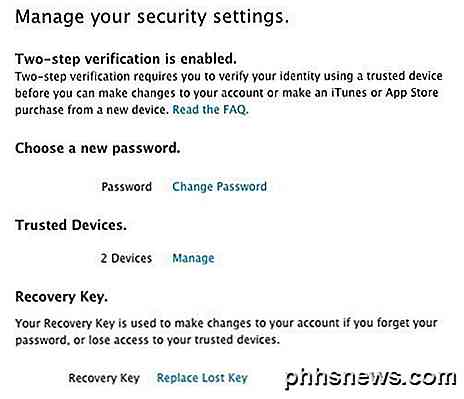
Další věcí je vytisknout klíč pro obnovení nebo klepnout na tlačítko Nahradit ztracený klíč, pokud jste zapomněli jej vytisknout při prvním nastavení dvoufázového ověření. Opět platí, že je to nejlepší vytisknout a neukládat v žádném formátu digitálního formátu. Je to mnohem jednodušší, aby byly digitální údaje ukradeny než kus papíru v trezoru nebo nacpaný v nějakém podivném místě, jenom víte.
LastPass
LastPass je poměrně přímočarý z hlediska přístupu k vašim kódům; v podstatě mají odkaz, který vám pošle e-mail, který dočasně zakáže službu Google Authenticator, abyste se mohli přihlásit.
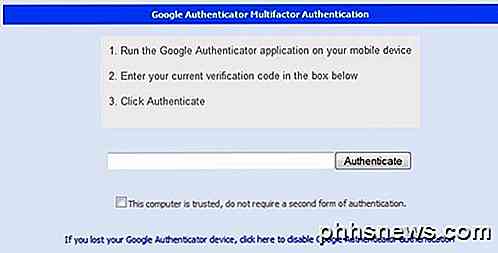
LastPass je jediné místo, kde nemusíte dělat nic zvláštního, abyste získali přístup zpět na váš účet.
Facebook má přihlašovací schválení, což je stejné jako ověření ve dvou krocích. Není to tak přísné, jako dvoufázové ověření společnosti Google, ale je stále velmi užitečné a může zabránit hackerům získat přístup k vašemu účtu. Přihlašovací schválení vám buď v telefonu odešlou SMS, nebo můžete použít generátor kódů v aplikaci Facebook.
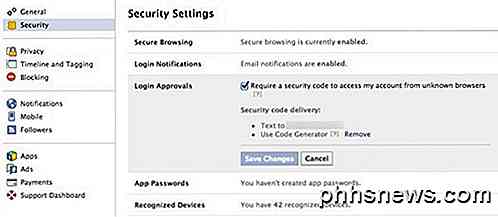
Důvod, proč jsem řekl, že Facebook je méně přísný, je, že se při přihlašování z vašich uznávaných zařízení, což je skoro každé zařízení, které jste kdy přihlásili do webu, nepožaduje o tento kód. Pokud ztratíte telefon a nemáte nainstalovanou aplikaci Facebook na žádném jiném zařízení, budete se muset přihlásit z uznávaného zařízení. Pokud nemáte možnost přihlásit se z rozpoznaného zařízení, musíte podat zprávu a čekat navždy, abyste získali přístup zpět.
Takže nainstaluji aplikaci Facebook na nejméně dvě zařízení, třeba telefon a tablet a pak se ujistěte, že máte pár počítačů, které jsou uznávanými zařízeními.
Doufejme, že tento článek vám dává trochu víc představy o tom, jak zajistit správné ověření ve dvou krocích a potenciálně se nezamlouváte s dodatečným zabezpečením. Pokud jste neaktivovali vůbec ověření ve dvou krocích, důrazně doporučuji, abyste se ujistili, že jsou nastaveny možnosti zálohování a obnovy. Tímto způsobem budete mít více klidu, když je vše v pořádku a klid, i když je vaše zařízení ztraceno nebo ukradeno. Užívat si!

Jak nárokovat existující firmu na
Máte-li malou firmu, pravděpodobně jste ji uvedli na seznamu Yahoo Local, Google Local, MapQuest local, Yelp a spoustu jiných místních servisních míst. Spouštím malou počítačovou dílnu z domova a dělám nějakou práci pro klienty tam a tam, když dostanu volný čas.Začal jsem to v roce 2009 a založil jsem firmu na Yahoo Local. Neměl jsem důvod měni

Jak přenést emaily mezi dvěma účty Gmail
Nedávno můj přítel vytvořil nový účet služby Gmail, který zahrnoval její celé jméno místo generického obrazovkového jména, které používala posledních několik let. Zavolala mě a zeptala se mě, jak může přesunout e-maily z jednoho účtu Gmail do druhého .Po tom, co jsem si trochu vykládal, jsem si to uvědomil a není to moc těžké. Samozřejmě by bylo skvělé, kdyby m



